Oculta por lotes datos o texto sensibles de un documento de Word
Kutools for Word
Al usar Word para redactar documentos como informes financieros, escritos legales o acuerdos de colaboración, es posible que desees eliminar información sensible como nombres de empresas o cifras antes de compartirlos o publicarlos en línea, para evitar filtraciones de datos. Identificar y ocultar manualmente esta información puede ser tedioso y propenso a errores. Para resolver esto, Kutools para Word desarrolló la función de Eliminación de Datos con IA, que aprovecha la inteligencia artificial para eliminar o reemplazar automáticamente grandes cantidades de datos sensibles, ayudándote a proteger la privacidad de manera más eficiente.
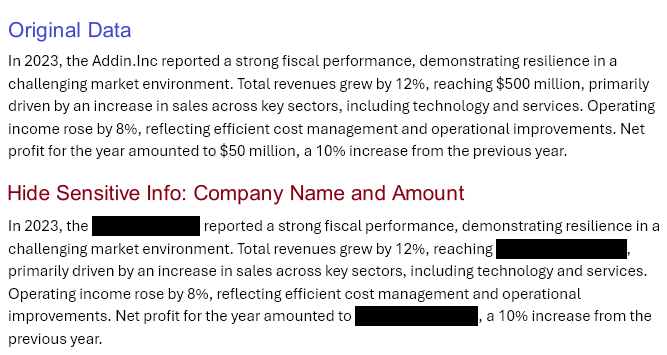
Qué hace la Redacción con IA:
- ✅ Con un solo clic identifica automáticamente y enumera tipos de datos sensibles como cantidades, identificadores, nombres y direcciones.
- ✅ Permite agregar manualmente categorías personalizadas de datos sensibles y enumera palabras basadas en esas categorías.
- ✅ Resalta las palabras sensibles seleccionadas, con actualizaciones en tiempo real del documento cuando se deseleccionan palabras para facilitar la revisión.
- ✅ Ofrece la eliminación de todas las palabras seleccionadas con un solo clic, creando un nuevo documento con las eliminaciones mientras se conserva el original.
- ✅ Proporciona múltiples opciones de color para la eliminación.
Cómo funciona la Redacción con IA:
Paso 1. Abre el documento en el que deseas ocultar la información sensible.
Paso 2. Activa la función de Redacción con IA.
Haz clic en la pestaña Kutools AI o en la pestaña Kutools, y selecciona Redacción con IA.

Paso 3. Completa la Configuración de IA.
Si es la primera vez que usas la función de Redacción con IA, después de seleccionar Redacción con IA, aparecerá la ventana de Configuración de IA para que selecciones el proveedor de IA, ingreses la Clave API y elijas el modelo. Haz clic en el botón Guardar para activar el panel de Redacción con IA.
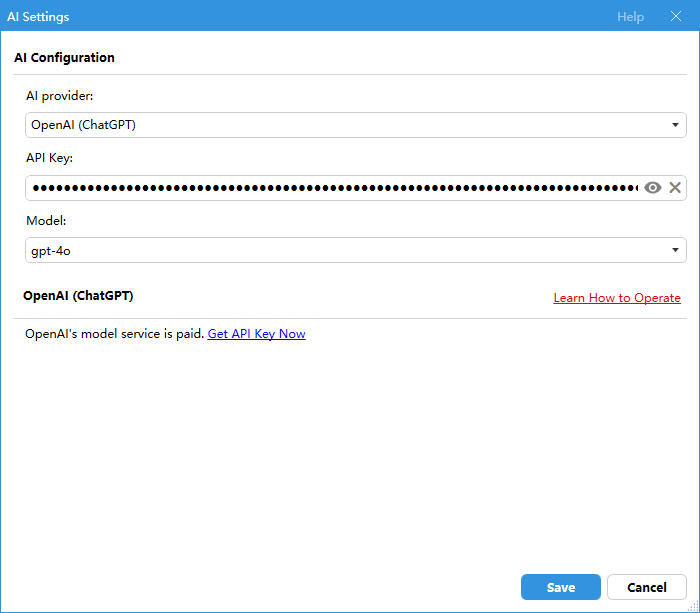
Paso 4. Confirma el procesamiento.
Aparecerá un cuadro de diálogo para confirmar el envío del documento a la IA para su eliminación. Haz clic en 'Sí' para continuar o en 'No' para salir.
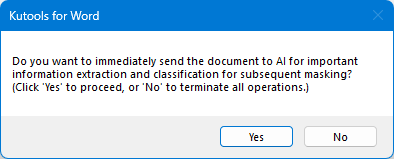
Paso 5. Analiza los datos sensibles.
La Redacción con IA detecta automáticamente y enumera los tipos de datos sensibles y los datos sensibles relacionados en tu documento.
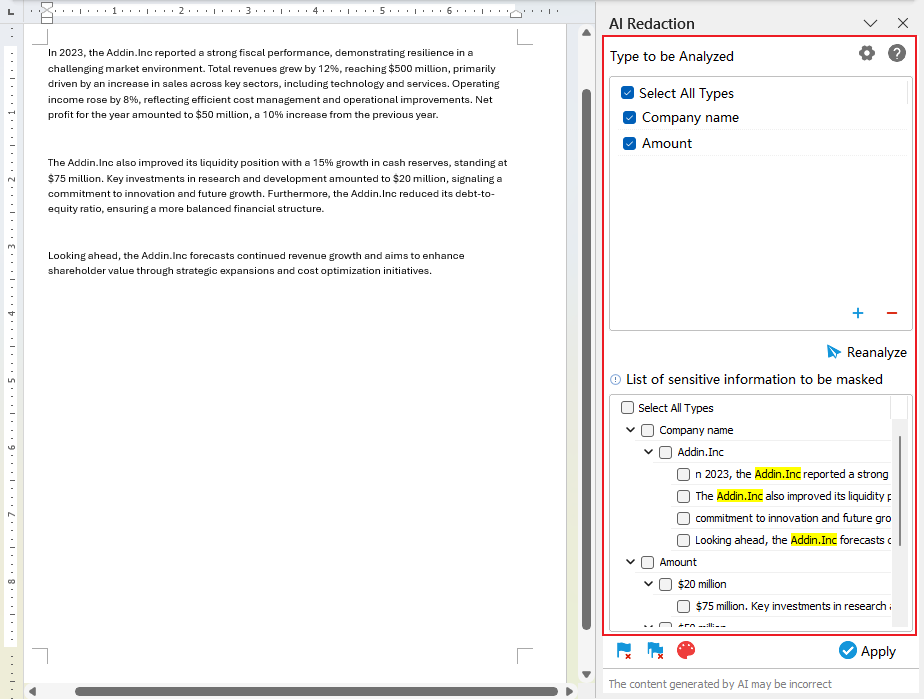
Haz clic en el botón Más ![]() para agregar nuevos tipos. Haz clic en el botón Menos
para agregar nuevos tipos. Haz clic en el botón Menos ![]() para eliminar los seleccionados. Alternativamente, marca los tipos que deseas usar para enumerar los datos sensibles.
para eliminar los seleccionados. Alternativamente, marca los tipos que deseas usar para enumerar los datos sensibles.
Si deseas que la IA vuelva a analizar todos los tipos sensibles, desmarca Seleccionar Todos los Tipos, luego haz clic en el botón Reanalizar ![]() para volver a detectar los datos sensibles.
para volver a detectar los datos sensibles.
Paso 6. Selecciona los datos para marcar.
Elige la información que deseas ocultar, y esta será marcada visualmente en el documento.
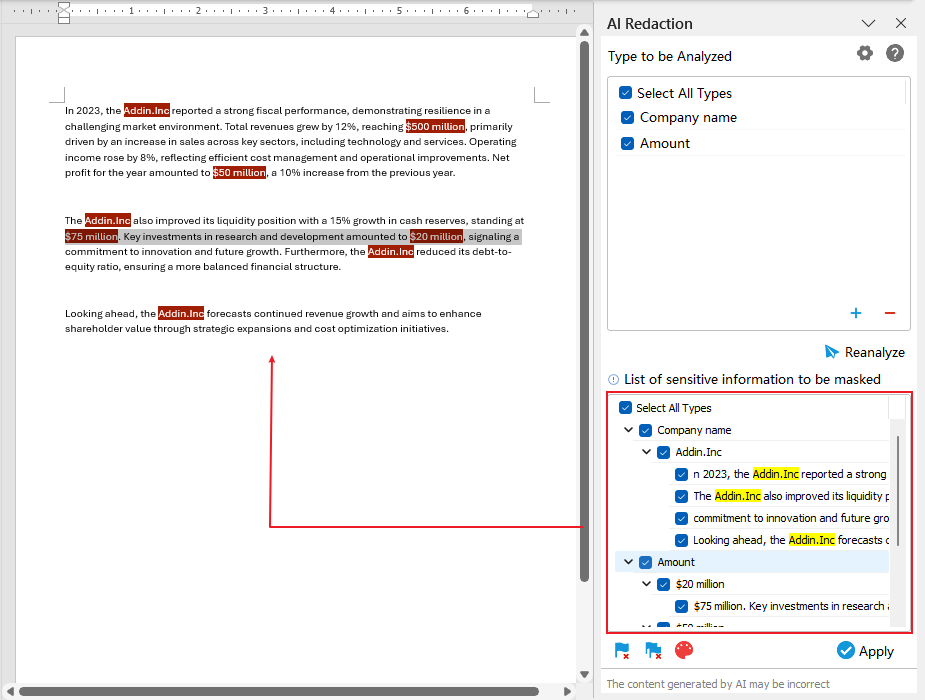
Más Opciones
 Activar Modo de Selección: Haz clic en este ícono para desmarcar todos los datos idénticos que seleccionaste.
Activar Modo de Selección: Haz clic en este ícono para desmarcar todos los datos idénticos que seleccionaste. Eliminar Todas las Marcas: Haz clic en este ícono para eliminar todas las marcas.
Eliminar Todas las Marcas: Haz clic en este ícono para eliminar todas las marcas. Elegir Color de Marcado: Haz clic en este ícono para seleccionar un color para resaltar los datos sensibles.
Elegir Color de Marcado: Haz clic en este ícono para seleccionar un color para resaltar los datos sensibles.
Paso 7. Aplica el marcado.
Si estás satisfecho con la eliminación, haz clic en Aplicar. Aparecerá un cuadro de diálogo notificándote que el documento se guardará. Haz clic en Sí.
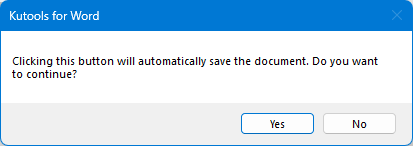
Se genera un nuevo documento con los datos sensibles ocultos. Revisa tanto el documento redactado como el original lado a lado para asegurar la precisión.
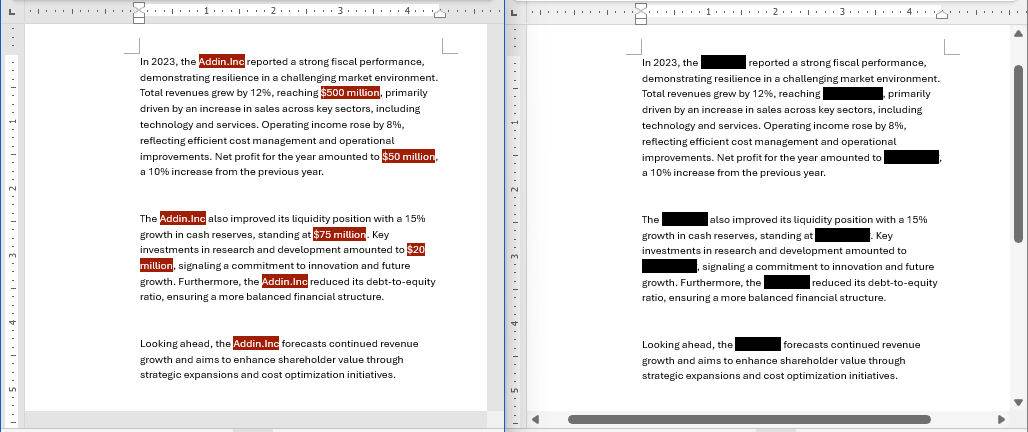
Paso 8: Guarda el nuevo documento.
Si el contenido redactado es preciso, guarda el archivo de forma segura.
Las mejores herramientas para la productividad en Office
Kutools para Word - ¡Mejora tu experiencia en Word con más de 100 funciones sorprendentes!
🤖 Funciones de IA de Kutools: Asistente de IA / Asistente en Tiempo Real / Super Pulir (Preservar formato) / Super Traducir (Preservar formato) / Redacción AI / Revisión con IA...
📘 Dominio de Documentos: Dividir páginas / Combinar documentos / Exportar selección en varios formatos (PDF/TXT/DOC/HTML...) / Convertir por lote a PDF...
✏ Edición de Contenidos: Buscar y reemplazar en lote en múltiples archivos / Redimensionar todas las imágenes / Transponer filas y columnas de la tabla / Convertir tabla a texto...
🧹 Limpieza sin esfuerzo: Elimina espacios extras / Saltos de sección / Cuadros de texto / Hipervínculos / Para más herramientas de eliminación, accede al grupo Eliminar...
➕ Inserciones creativas: Insertar separadores de miles / Casillas de verificación / Botones de opción / Código QR / Código de Barras / Múltiples imágenes / Descubre más en el grupo Insertar...
🔍 Selecciones precisas: Selecciona páginas específicas / Tablas / Formas / Párrafos de Encabezado / Mejora la navegación con más funciones de Seleccionar...
⭐ Mejoras destacadas: Navega a cualquier ubicación / Inserta automáticamente texto repetitivo / Alterna entre ventanas de documentos /11 herramientas de conversión...

Las mejores herramientas para la productividad en Office
Kutools para Word - 100+ Herramientas para Word
- 🤖 Funciones de IA de Kutools: Asistente de IA / Asistente en Tiempo Real / Super Pulir / Super Traducir / Redacción AI / Revisión con IA
- 📘 Dominio de Documentos: Dividir páginas / Combinar documentos / Convertir por lote a PDF
- ✏ Edición de Contenidos: Buscar y reemplazar en lote / Redimensionar todas las imágenes
- 🧹 Limpieza sin esfuerzo: Eliminar espacios extras / Eliminar saltos de sección
- ➕ Inserciones creativas: Insertar separadores de miles / Insertar casillas de verificación / Crear códigos QR